导入yum源
导入的过程也就是cobbler将源文件复制到/var/www/cobbler/ks_mirror的过程。/var/www时httpd服务目录cobbler将镜像源复制到httpd目录中,这个路径也就是ISO的镜像的路径。可以通过导入不同的yum源来实现多系统安装。
生成ks文件
生成ks.cfg文件有两种方式,一种是通过vim手动创建,一种是通过工具生成。我个人还是比较推荐工具生成,因为ks.cfg文件配置众多通过工具生成更加稳定。
cobbler在导入yum源时发现没有合适的ks文件,就默认创建了一个ks文件但这个ks文件是不可用的,直接将他删除
注意如果是手动创建ks文件的话,要将本地启动设为默认项,否则的话用户没有来得即选就直接安装操作系统,而你又正好配置了清空磁盘、清空分区表,那用户的系统将被重新安装。
# 删除默认创建的ks文件 cobbler profile list cobbler profile remove --name=centos6.9-x86_64 cobbler profile remove --name=centos7.3-x86_64 # 创建ks文件 system-config-kickstart #kickstart图形化生成工具,生成完毕后记得点击左上角的file将其保存 cp centos6.cfg centos7.cfg /var/lib/cobbler/kickstarts/ #将生成的ks文件复制到cobbler模板目录下 # 将创建的ks文件导入cobbler cobbler profile add --name=centos6.9_desktop --distro=centos6.9-x86_64 --kickstart=/var/lib/cobbler/kickstarts/centos6.cfg cobbler profile add --name=centos7.3_mini --distro=centos7.3-x86_64 --kickstart=/var/lib/cobbler/kickstarts/centos7.cfg # add 增加配置 # --name 名称可以随便写便于cobbler管理 # --distro 指定yum源,也就是之前导入的yum源,如果导入了多个yum源需要一一对应 # --kickstart 自己生成ks文件的路径,cobbler会将你自己生���的ks文件转换成cobbler可以识别的ks文件 cobbler sync 同步配置 #创建完成的ks文件中url这一项可以使用$tree来代替。cobbler会自动将其替代 三、测试将机器与cobbler接入同一vlan中,开机后会自动进入pxelinux界面。让用户选择是通过本地启动还是安装操作系统。现在只需要敲下回车即可自动安装操作系统。
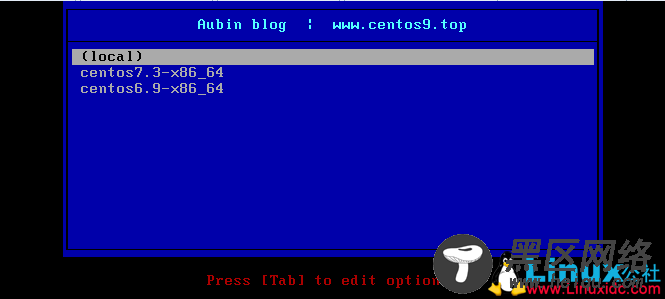
cobbler可以通过安装web服务使管理更加的便捷。
安装
yum install cobbler-web配置认证方式
打开modules.conf配置文件,可以看到cobbler支持众多的用户登录认证方式。常用的认证方式有两种认证方式,第一种为cobbler默认的authn_configfile通过配置文件认证。第二种为authn_pam通过PAM模块来认证即系统用户。
基于配置文件的认证方式。此方式为系统默认的认证方式,确认 module = authn_configfile即可。
# 修改配置文件 vim /etc/cobbler/modules.conf [authentication] module = authn_configfile # <-------仅修改了这里 # 创建认证用户 aubin,仅在创建第一用户时使用 -c选项创建后续的用户则不在使用 # 倒数第二个参数是relam的名称必须为Cobbler且第一个字母为大写 htdigest -c /etc/cobbler/users.digest Cobbler aubin
基于PAM模块的认证,通过PAM模块将cobbler的认证方式交给系统来认证。
# 修改配置文件 vim /etc/cobbler/modules.conf [authentication] module = authn_pam # <-------仅修改了这里 #创建系统用户,且设置为不可登陆 useradd -s /sbin/nologin aubin # 修改用户文件 vim /etc/cobbler/users.conf [admins]admin = "aubin" # <-------写入刚刚创建的系统用户测试登录
输入创建的用户即可登录,web界面的管理过于简单仅用鼠标点击点击再点击即可进行管理,如遇问题请自行百度。
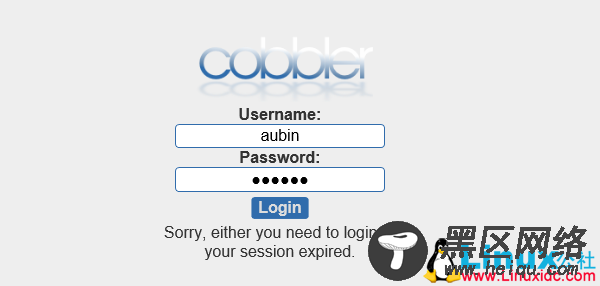
如下图的错误经常出现在虚拟机环境下,这时因为创建的虚拟机内存不够大。将虚拟机关机调整需虚拟机内最为1.5G以上,就不会出现如下错误。
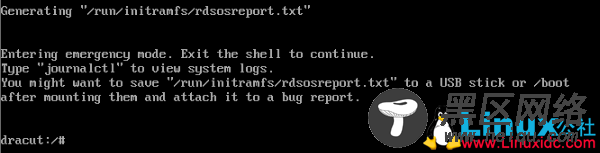
提示TFTP连接超时,请检查防火墙是否关闭。

